win11 23h2鼠标右键菜单怎么设置显示更多选项?
win11win1123h2是微软的最新版本,在这里不少的用户们在使用鼠标右键的时候和之前的操作不太一样,那么win11 23h2鼠标右键菜单怎么设置显示更多选项?用户们可以直接的选择开始菜单下的管理员,然后将下列的代码进去来进行设置就可以了。下面就让本站来为用户们来仔细的介绍一下具体的操作方法吧。
win11 23h2鼠标右键菜单怎么设置显示更多选项
1、首先用鼠标右键点击“开始”按钮(或者按Win+X键),选择点击 “Windows 终端(管理员)”。
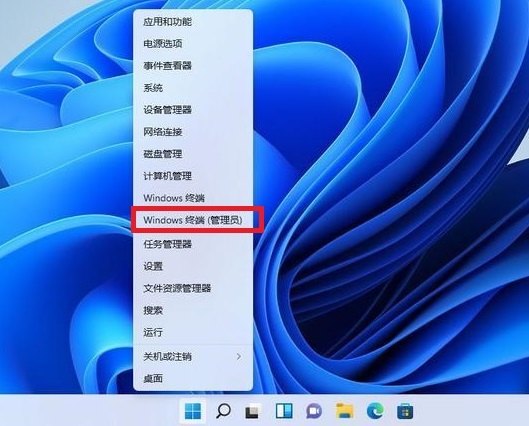
2、然后在终端应用程序里粘贴这串代码【reg.exe add “HKCUSoftwareClassesCLSID{86ca1aa0-34aa-4e8b-a509-50c905bae2a2}InprocServer32” /f /ve】并按回车键。

3、操作成功之后,重启Win11电脑就可以看到跟以前win10一样的右键菜单啦。

4、文件上点击鼠标右键弹出的菜单如下图。

恢复win11新右键菜单的方法:
1、还是一样打开 Windows 终端(管理员),直接输入这串代码【reg.exe delete “HKCUSoftwareClassesCLSID{86ca1aa0-34aa-4e8b-a509-50c905bae2a2}InprocServer32” /va /f】。
2、然后显示操作成功,重启之后,就可以恢复了。
以上就是win11右键菜单默认显示更多选项的设置步骤以及恢复Win11新右键菜单的方法,希望能够帮助到大家。
相关问答
查看更多 >热门标签
-
1
苹果手机换原装电池要多少钱
2024-05-15
-
2
手机换屏幕大概要多少钱?省钱指南与考虑因素
2024-05-15
-
3
卫生间防水施工全解密:正确方法与关键步骤
2024-05-15
-
4
修燃气灶一般多少钱
2024-05-15
-
5
空调加氟一般需要多少钱?详细解读加氟费用
2024-05-15
-
6
啄木鸟家庭维修受邀走进联合国,奏响中国品牌最强音
2024-05-13
-
7
平凡的岗位 不凡的守卫,致敬家庭维修工程师
2024-05-07
-
8
空气能热水器十大品牌有哪些
2024-04-29
-
9
空气能热水器什么原理
2024-04-29
-
10
空气能热水器优缺点有哪些
2024-04-29
热销服务


 扫码关注小程序,下单方便又实惠
扫码关注小程序,下单方便又实惠

电话咨询请拨打
7*24小时为您服务
您还未登录,请登录后查看
取消
确定



































